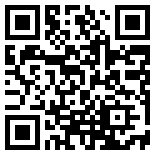首页 > 评测 > 面向电机和电源转换实时控制的Kitenis V处理器——NXP FRDM-KV31F评测
面向电机和电源转换实时控制的Kitenis V处理器——NXP FRDM-KV31F评测
- [导读]
- 本文评测的FRDM-KV31F是基于NXP Kinetis V平台的开发板,主要面向电机和电源转换的实时控制。
• 三个 UART 模块和一个低功耗UART(LPUART)模块
• 两路I2C: 最大支持 1 Mbps 的传输速度
2、六轴加速度与磁力传感器:FXOS8700CQ
FXOS8700CQ 6轴传感器将14位加速度传感器和16位磁力计与高性能ASIC结合在一起,用于构建电子罗盘解决方案,典型的方向分辨率为0.1°,罗盘方位精度误差小于5°,可满足大部分应用。
3、板载仿真器OpenSDA V2
所有的FRDM开发板上面都会板载一个OpenSDA调试下载模块,此模块兼容目前市面上的CMSIS-DAP与 JLINK 等仿真器,控制核心为K20系列的MCU ,这个是NXP公司生产的基于ARM Cortex-M4内核的微控制器,具有高速USB控制器。这款仿真器具有如下特性:
1、通过单个USB连接便可在主机和嵌入式目标处理器之间进行调试、闪存编程和串行通信
2、完全兼容第三方调试解决方案
3、开源mbed接口引导加载程序和固件应用
如果不选择使用板载仿真器,那么开发板在左下角处提供了一个10线的JTAG接口用于接入ARM系列的各种调试器。
这块FRDM-KV31F开发板板载的实验资源不多,仅有一个六轴加速度与磁力传感器和一个三色LED。因此要想进行更多的实验只有获取NXP的电机扩展套件或者利用那个Arduino UNO R3兼容扩展引脚扩展更多模块。
3.开发环境搭建
介绍一下板载的这个仿真器Open-SDA。这个NXP公司的新型仿真器能够刷入不同的固件从而成为不同的仿真器。默认的时候固件是兼容CMSIS-DAP的,因此要下载驱动。下载地址为
https://developer.mbed.org/media/downloads/drivers/mbedWinSerial_16466.exe
下载完之后将开发板与PC连接,点击安装,安装过程中会有安装新设备的选项,完成时如图3-1所示

图3-1 安装驱动
安装完成之后,设备管理器下会出现如图3-2所示的设备
图3-2 新设备
现在可以选择一种开发软件进行开发。包括NXP官方的开发软件Kinetis Design Studio (KDS)和第三方软件包括Atollic, IAR, Keil和command-line GCC。由于NXP公司刚推出这块开发板不久,因此这块开发板目前使用mbed进行开发存在一定的困难。下文会简单介绍一下,这里就不作为主流开发环境进行推荐了。
此处以Keil为例介绍。先要下载一个支持包(SDK),下载地址为
http://www.nxp.com/zh-Hans/products/software-and-tools/hardware-development-tools/freedom-development-boards/nxp-freedom-development-platform-for-kinetis-kv3x-family-mcus:FRDM-KV31F?tab=In-Depth_Tab#GetSoftware
找到如图3-3所在的地方进行下载

图3-3 下载SDK
下载之后选择安装路径进行解压安装。这里安装的仅仅是个例程、源码还有驱动的包,并没有软件,相关的开发软件还是要自行下载。
随后要在Keil中添加对KV31F的支持。打开Keil,点击上方的Pack Installer,找到NXP——KVxx Series,安装右侧所有的支持包。如图3-4所示。这里注意,在新版的Keil之下(5.18版本以上)是没有Freescale公司的,之前Freescale公司的器件现在都在NXP公司之下了。

图3-4 安装支持包
到这里为止,相关的开发环境就搭建完毕了。
4.开发演示
这里演示几个例程,同时介绍一下如何进行开发。
首先打开例程,位置\KSDK_1.3.0\examples\frdmkv31f\demo_apps\hello_world\mdk,文件名为hello_world.uvmpw,如图4-1所示

图4-1 打开例程
然后右键单击ksdk _platform_lib,选择“set as active project”,这个文件是整个开发板的库文件,所有的程序都要基于这个库来写,所以要先进行编译,否则其他的工程文件是编译不了的。
编译完成之后右键单击hello_world例程,然后选择“set as active project”,进行编译,这时编译应该能够顺利通过,随后就可以进行仿真。这里要注意一下在Keil下的仿真设置。仿真器的设置如图4-2所示。注意要选中那个CMSIS-DAP。然后仿真器的仿真方式为SW,不是JTAG。

图4-2 仿真器设置
仿真的结果如图4-3所示。这里使用的串口设置为:
波特率15200
8位数据位
一位停止位
无校验位

图4-3 运行结果
-
- 本文系21ic原创,未经许可禁止转载!
网友评论
- 联系人:巧克力娃娃
- 邮箱:board@21ic.com
- 我要投稿
-
欢迎入驻,开放投稿
-

人均百万?英伟达中国员工收入曝光! 2024-08-29
-

《黑神话:悟空》玩家硬盘升级攻略:提升游戏体验,畅享3A大作 2024-08-29
-

数睿数据参加《系统与软件工程 低代码开发平台通用技术要求》国家标准编制 2024-08-29
- NRF52810蓝牙数字耳机找人定制
预算:¥30005天前
- 125KW模块式PCS软硬件外包开发
预算:¥1100000015小时前
- 12V汽车启动电源项目BMS设计
预算:¥50000023小时前
- 数据可视化软件 开发
预算:¥5000023小时前
- PLC项目调试修改
预算:¥100001天前
- 起动电机控制器开发
预算:¥1100001天前